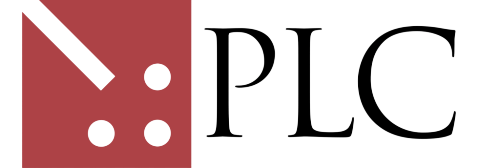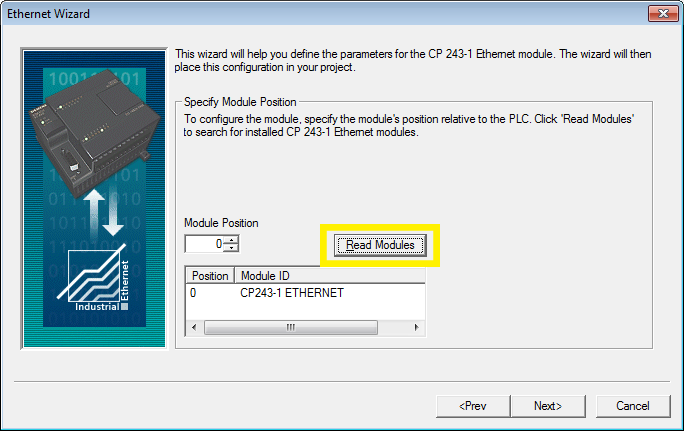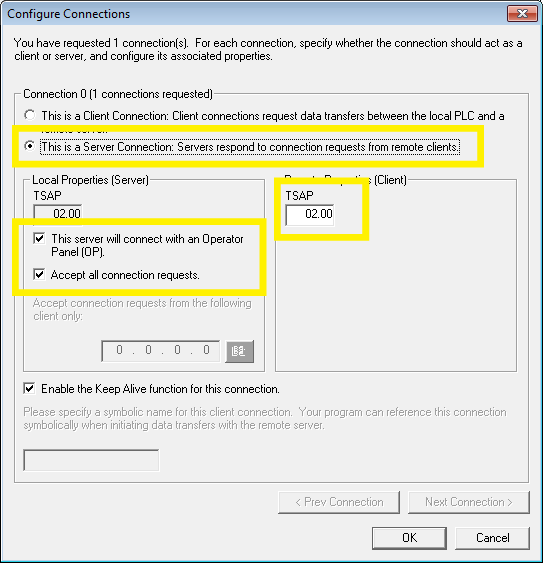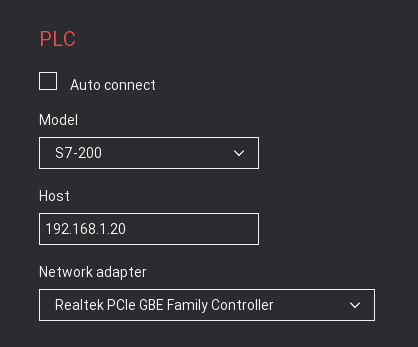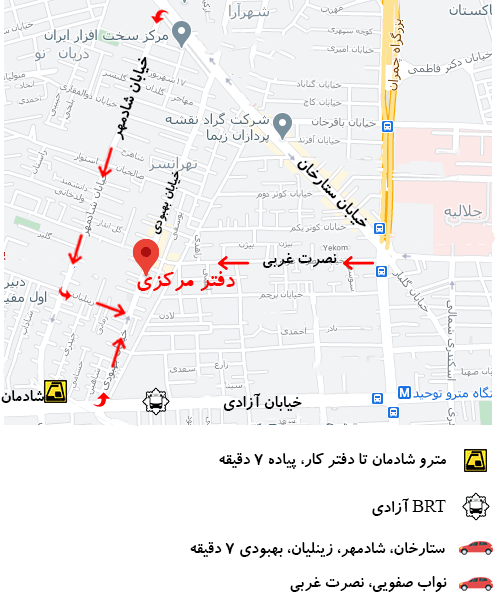آموزش راه اندازی S7-200
این آموزش به شما گام به گام نحوه استفاده از PLC زیمنس S7-200 برای کنترل I / O کارخانه را می دهد.
تنظیم ارتباط بین PC و PLC (PPI)
- کابل PPI را بین رایانه و PLC خود متصل کنید.
- گفتگوی ارتباطات را در STEP 7-Micro / WIN باز کنید.
- روی Set PG / PC Interface کلیک کنید.
- رابط کابل PC / PPI (PPI) را انتخاب کنید. روی Properties کلیک کنید.
- تب Local Connection را باز کرده و درگاهی را که کابل به آن متصل است انتخاب کنید.
- برای دریافت لیستی از دستگاه های موجود ، تازه سازی کنید.
- نوع PLC را در پروژه بروزرسانی کنید. دستگاهی را که می خواهید استفاده کنید برجسته کنید و روی تأیید کلیک کنید.
تنظیم ارتباط بین رایانه و PLC (اترنت از طریق CP 243-1)
- ماژول CP 243-1 را نصب کنید. آن را به شبکه وصل کنید.
- جادوگر اترنت را در STEP 7-Micro / WIN باز کنید. این را می توان در زیر منوی Tools یافت.
- وقتی از ما خواسته شد موقعیت ماژول را مشخص کنید ، Read Modules را فشار دهید.
- نسخه متناسب با ماژول خود را انتخاب کنید.
- آدرس IP را به PLC اختصاص دهید.
- در بخش Peer-to-Peer Connections حداقل یک اتصال S7 تنظیم کنید.
- همانطور که در شکل نشان داده شده است ، اتصال تنظیم شده قبلی را ویرایش کنید.
- Next را فشار دهید تا جادوگر کامل شود.
- پیکربندی جدید را بارگیری و به PLC منتقل کنید.
- با انتخاب Power-Up Reset در زیر منوی PLC ، PLC را بازنشانی کنید.
اتصال I / O کارخانه به PLC
- در Factory I / O بر روی FILE> Driver Configuration کلیک کنید تا پنجره Driver باز شود.
- Siemens S7-200 / 300/400 را از لیست کشویی درایور انتخاب کنید.
- با کلیک روی تنظیمات ، صفحه پیکربندی درایور را باز کنید.
- اطمینان حاصل کنید که S7-200 در لیست کشویی Model انتخاب شده و آدرس IP PLC را در قسمت میزبان وارد کنید.
- Esc را فشار دهید تا به پنجره اصلی درایور بازگردید. حالا روی CONNECT کلیک کنید تا به PLC متصل شوید. اتصال موفقیت آمیز با یک نماد سبز رنگ در کنار درایور انتخاب شده و همچنین در کنار نام درایور نمایش داده شده در نوار وضعیت نشان داده می شود.
0/5
(0 نقد و بررسی)